win7系统隐藏文件夹_win7文件夹怎么隐藏的方法教程
更新时间:2021-02-18 15:01:41 来源:雨林木风官网 游览量: 52 次
如果我们不想把win7系统某个文件夹展现出来,就可以把文件夹隐藏起来,这样别人就看不到这个文件夹了。下面就是win7文件夹怎么隐藏的方法教程。
具体步骤如下:
1.右键单击要隐藏的文件夹,然后选择属性。
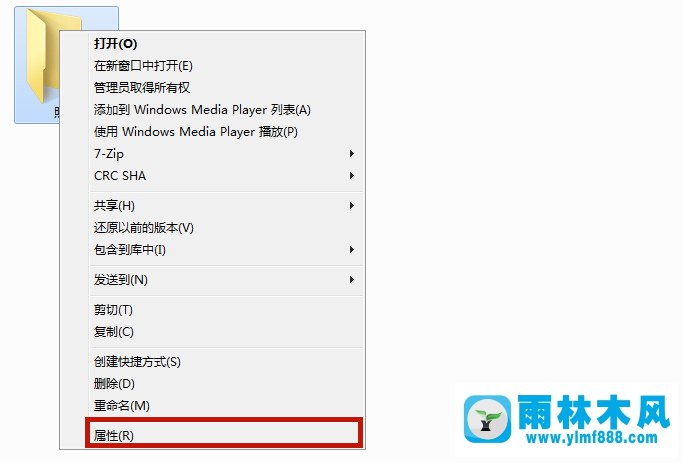
2.在[常规]中,将文件夹属性更改为[隐藏];
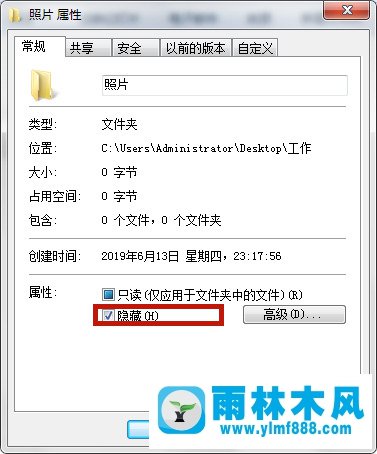
3.用鼠标左键双击打开[电脑]图标;

4.打开左上角的【组织】功能,点击下拉菜单中的【文件夹和搜索选项】;
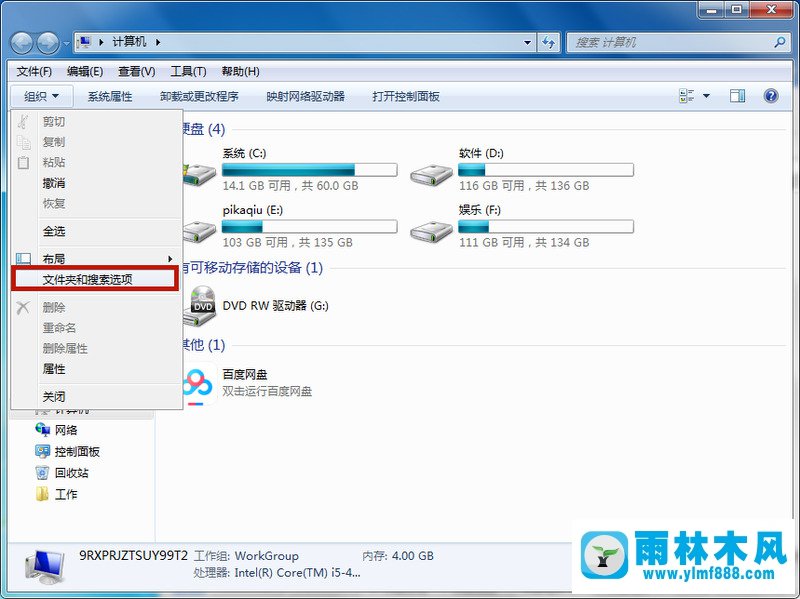
5.之后,在新页面中勾选【不显示隐藏文件、文件夹或驱动器】,点击【应用】;
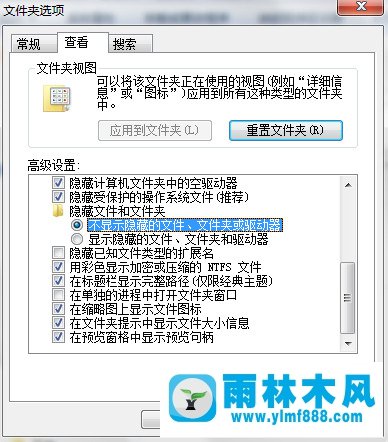
6.最后,看一下属性更改为隐藏的文件夹位置,文件就再也看不到了。
以上是win7系统隐藏文件夹的方法,希望对你的朋友有帮助。
本文来自雨林木风www.ylmf888.com 如需转载请注明!
雨林木风系统栏目
热门雨林木风系统教程
最新系统下载
-
 雨林木风 GHOST Win10纯净版(版本 2021-07-01
雨林木风 GHOST Win10纯净版(版本 2021-07-01
-
 雨林木风系统(Nvme+USB3.X)Win7 2021-07-01
雨林木风系统(Nvme+USB3.X)Win7 2021-07-01
-
 雨林木风系统(Nvme+USB3.X)Win7 2021-07-01
雨林木风系统(Nvme+USB3.X)Win7 2021-07-01
-
 雨林木风 GHOST Win10装机版(版本 2021-06-02
雨林木风 GHOST Win10装机版(版本 2021-06-02
-
 雨林木风系统(Nvme+USB3.X)Win7 2021-06-02
雨林木风系统(Nvme+USB3.X)Win7 2021-06-02
-
 雨林木风系统(Nvme+USB3.X)Win7 2021-06-02
雨林木风系统(Nvme+USB3.X)Win7 2021-06-02
-
 雨林木风系统Win7纯净版(Nvme 2021-05-07
雨林木风系统Win7纯净版(Nvme 2021-05-07
-
 雨林木风系统(Nvme+USB3.X)Win7 2021-05-07
雨林木风系统(Nvme+USB3.X)Win7 2021-05-07

